Excel: come trovare l'ultima colonna con i dati
Puoi utilizzare le seguenti formule in Excel per trovare l’ultima colonna contenente i dati in un particolare foglio:
Formula 1: restituisce il numero dell’ultima colonna contenente dati
=MIN(COLUMN( team_data ))+COLUMNS( team_data )-1
Questa particolare formula restituisce il numero dell’ultima colonna contenente dati nell’intervallo denominato team_data .
Ad esempio, questa formula potrebbe restituire la colonna numero 5 .
Formula 2: restituisce la lettera dell’ultima colonna con i dati
=CHAR(64+(MIN(COLUMN( team_data ))+COLUMNS( team_data )-1))
Questa particolare formula restituisce la lettera dell’ultima colonna contenente dati nell’intervallo denominato team_data .
Ad esempio, questa formula potrebbe restituire la lettera di colonna E.
L’esempio seguente mostra come utilizzare questa formula in pratica con il seguente foglio Excel in cui abbiamo creato un intervallo denominato chiamato team_data per rappresentare l’intervallo B1:E11 :
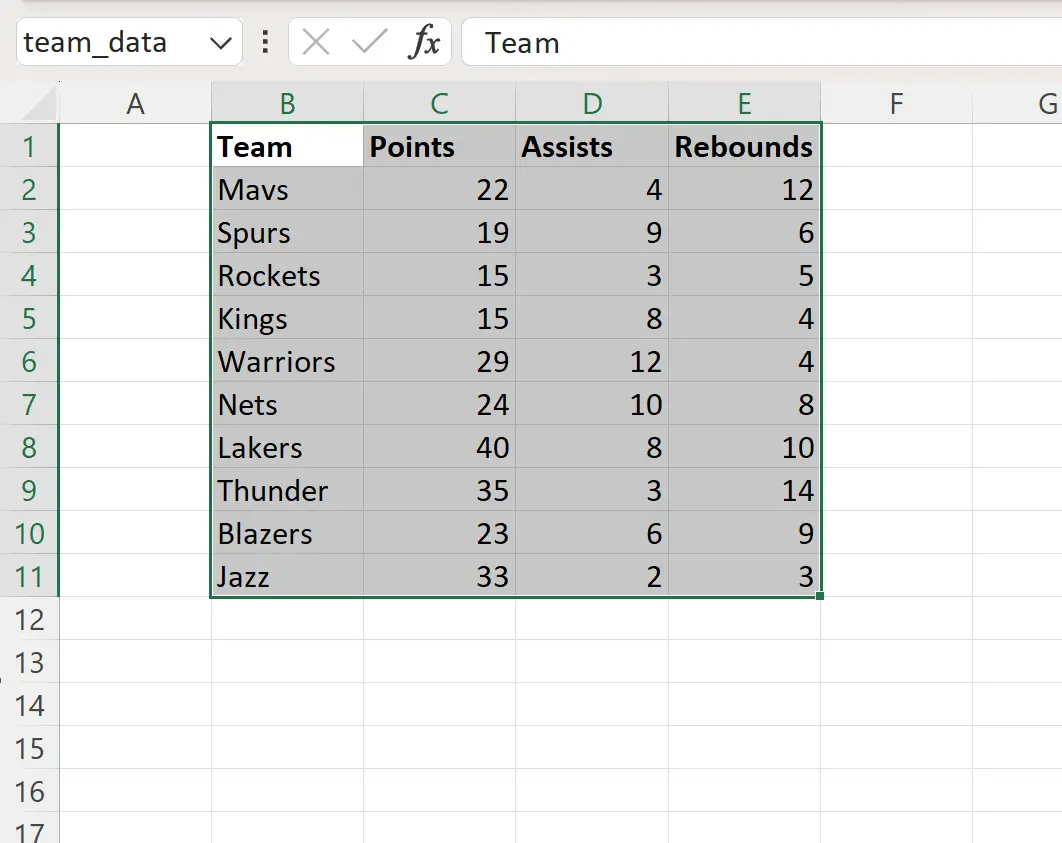
Esempio 1: restituisce il numero dell’ultima colonna contenente dati
Possiamo digitare la seguente formula nella cella A14 per restituire il numero dell’ultima colonna contenente i dati per l’intervallo denominato team_data :
=MIN(COLUMN( team_data ))+COLUMNS( team_data )-1
Lo screenshot seguente mostra come utilizzare questa formula nella pratica:
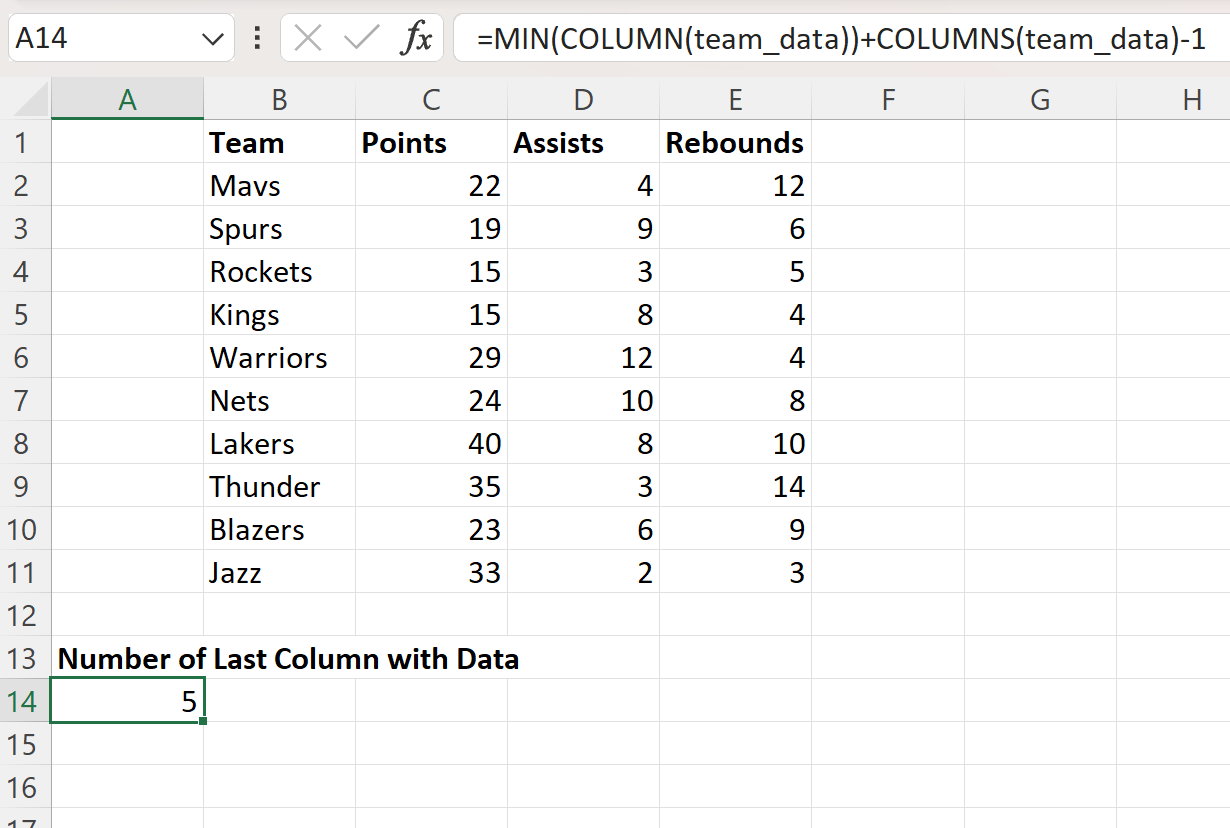
La formula restituisce il numero 5 .
Questo ci dice che l’ultima colonna contenente dati nell’intervallo denominato team_data si trova nella colonna 5 del nostro foglio di calcolo.
Esempio 2: lettera di ritorno dall’ultima colonna con dati
Possiamo digitare la seguente formula nella cella A14 per restituire la lettera dell’ultima colonna contenente i dati dell’intervallo denominato team_data :
=CHAR(64+(MIN(COLUMN( team_data ))+COLUMNS( team_data )-1))
Lo screenshot seguente mostra come utilizzare questa formula nella pratica:
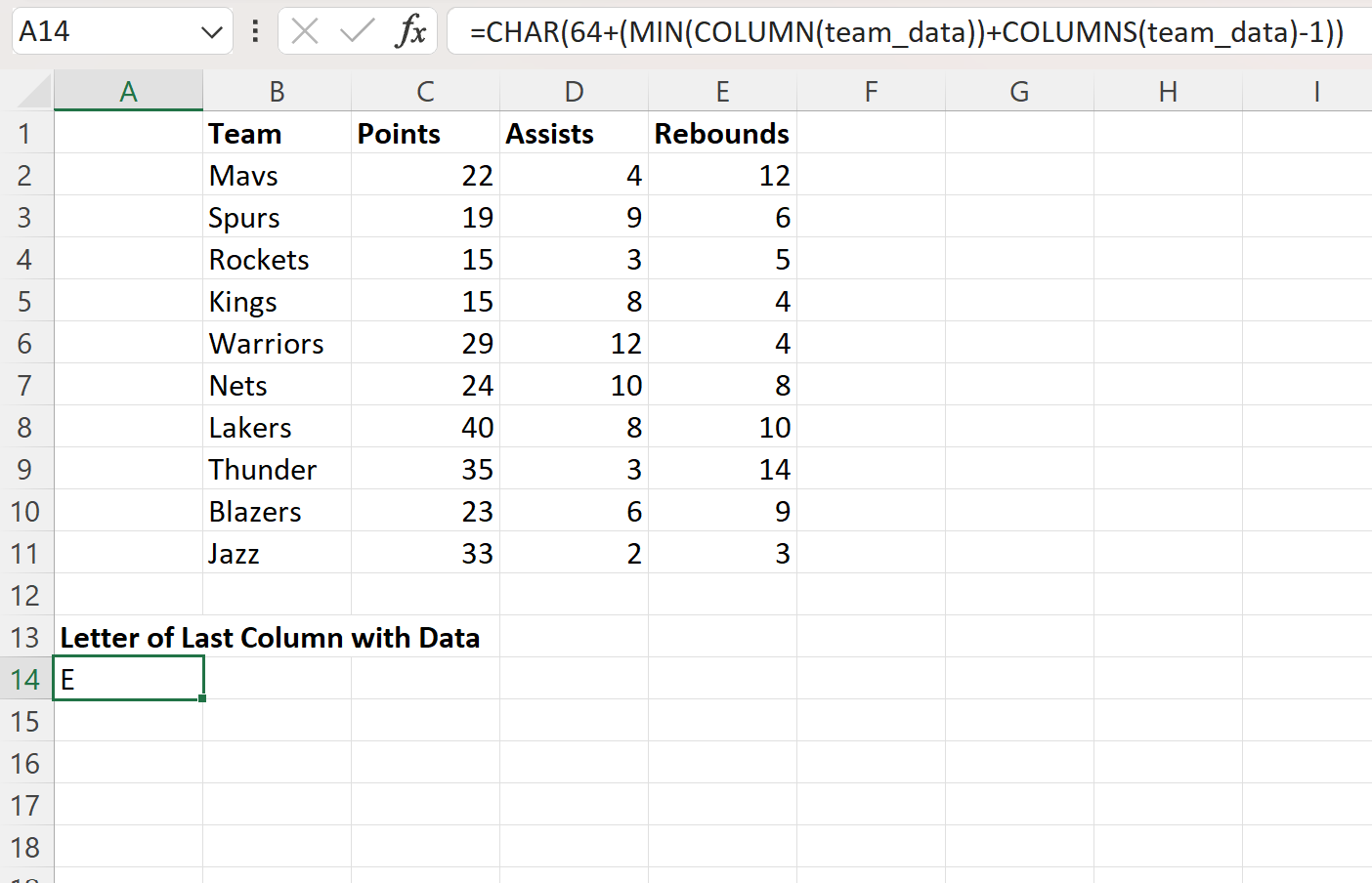
La formula restituisce la lettera E.
Questo ci dice che l’ultima colonna contenente dati nell’intervallo denominato team_data si trova nella colonna E del nostro foglio di calcolo.
Si noti che la funzione CHAR in Excel restituisce un carattere basato sull’elenco dei codici dei caratteri ASCII .
I numeri da 65 (A) a 90 (Z) corrispondono alle lettere maiuscole dell’alfabeto inglese.
Quindi nella nostra formula utilizziamo CHAR(64 + Riferimento cella) per restituire la lettera maiuscola che corrisponde all’ultima riga contenente dati nel nostro intervallo denominato.
Risorse addizionali
I seguenti tutorial spiegano come eseguire altre attività comuni in Excel:
Excel: trova la prima occorrenza di un valore in una colonna
Excel: trova il primo valore maggiore di un numero specifico
Excel: come trovare il primo valore diverso da zero di una riga